菜鸟建站–网站安装教程(wordpress博客程序上传解压)
菜鸟建站–网站安装教程(wordpress博客程序上传解压)
下面正式开始网站的安装过程,本教程以wordpress博客程序为例。本站也是用的这个程序,wordpress目前是世界上更新最快、安全性最高、使用人数最多的程序。使用这个程序可以避免很多的坑。
首先我们先到wordpress官方下载程序
官方网址:https://cn.wordpress.org/
右上角点击:获取WordPress
直接点击下载wordpress
下载后我们先不管。现在我们打开服务器的宝塔登陆地址。宝塔地址前面教程写过:服务器网站运行环境安装教程
忘记地址了的,看我教程总目录我会写怎么找到宝塔登陆地址和账户信息。
点击网站–添加站点
域名我们把前面解析的xoofc.com和www.xoofc.com都填上
数据库选择mysql,他会自动生成数据库账户和密码,
然后点击“提交”
自动弹出个窗口,里面显示的数据库信息,不用记,在数据库列表有账号密码等下再复制。直接关闭这个弹窗
然后我们打开网站的目录,点击这里打开
然后就进入了网站目录,网站目录里宝塔面板自动给我们创建了一些文件,我们删除里面的index.html这个文件。
鼠标放到对应文件那里,后面会显示一些常用操作的选项。
然后我们上传,上面下载的wordpress程序。
上传完成关闭上传的窗口,解压我们上传的程序压缩包
他自动解压到了一个wordpress的目录,我们点击这个目录,要把里面的程序文件复制出来。剪切也是可以的。
左上侧有个全选的可以点的位置,点一下自动全选目录内的文件,右上就出来了复制和剪切这些命令,点击复制
然后我们回到上一层目录,点击粘贴。
到这里我们程序就上传解压完成了。
接着看下一个安装的教程
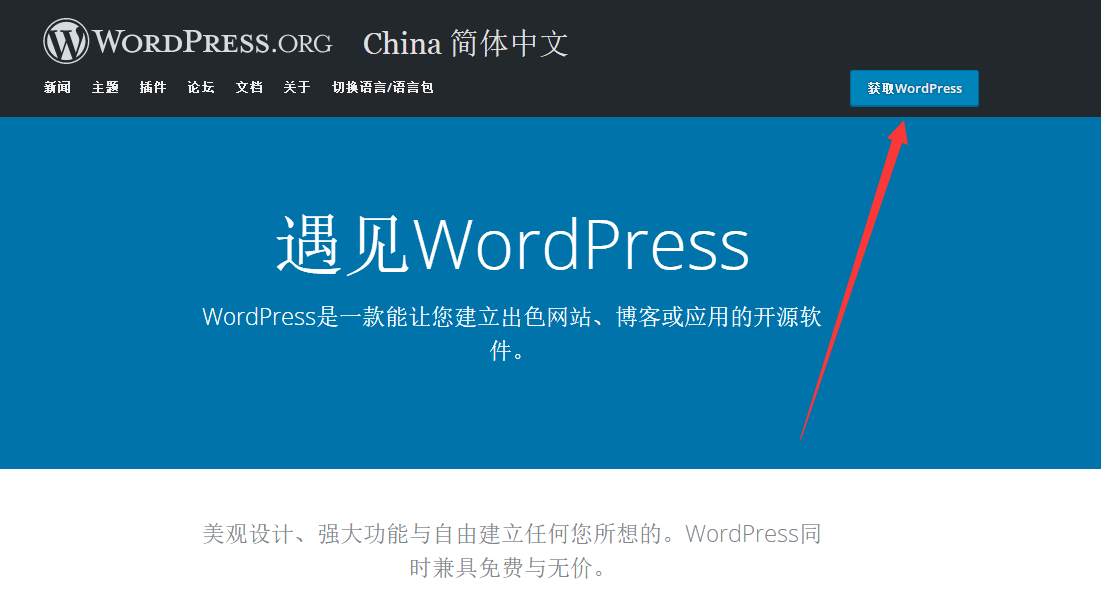
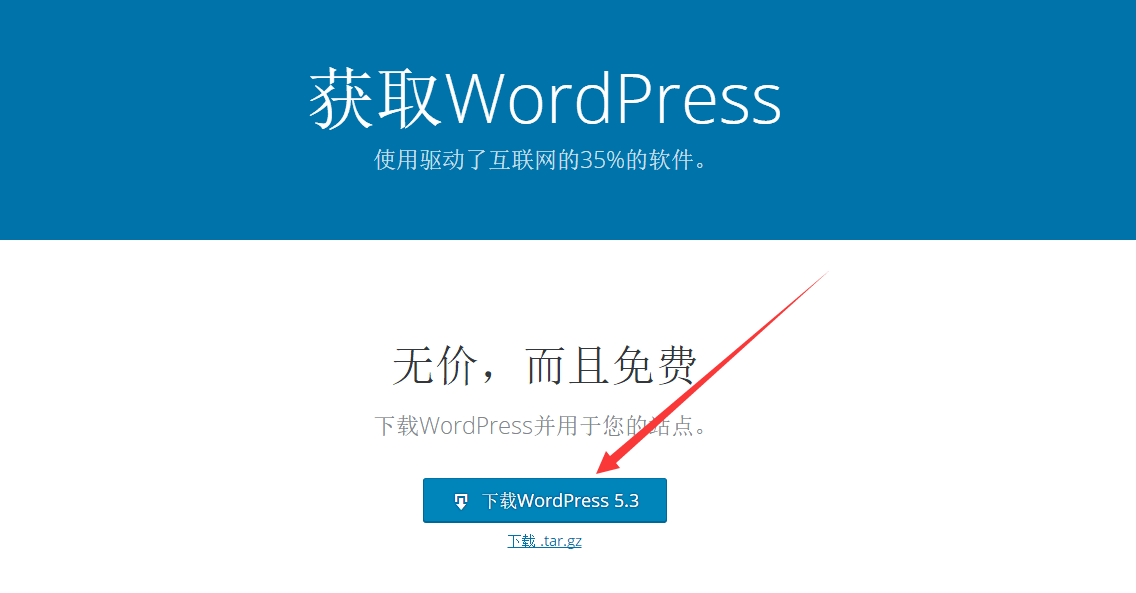
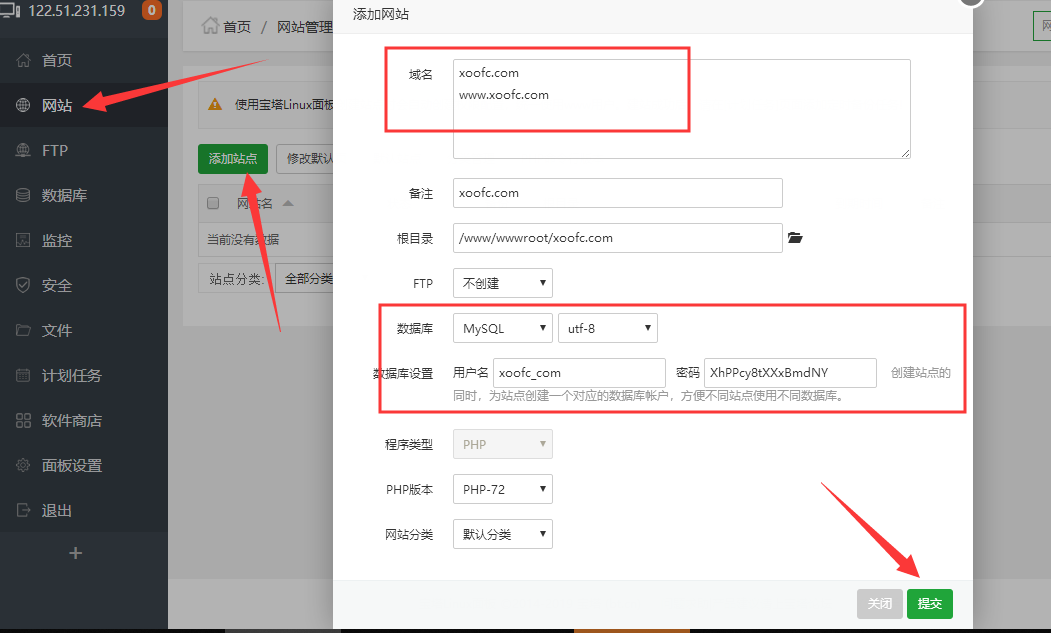
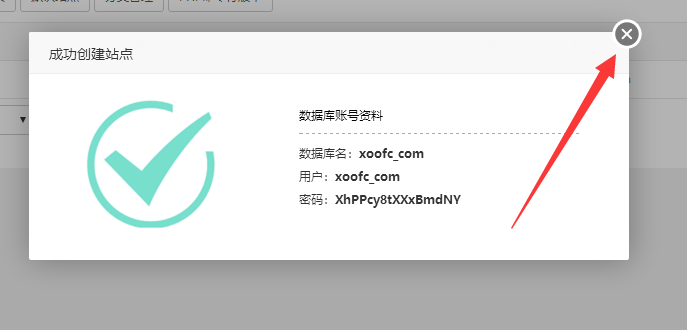
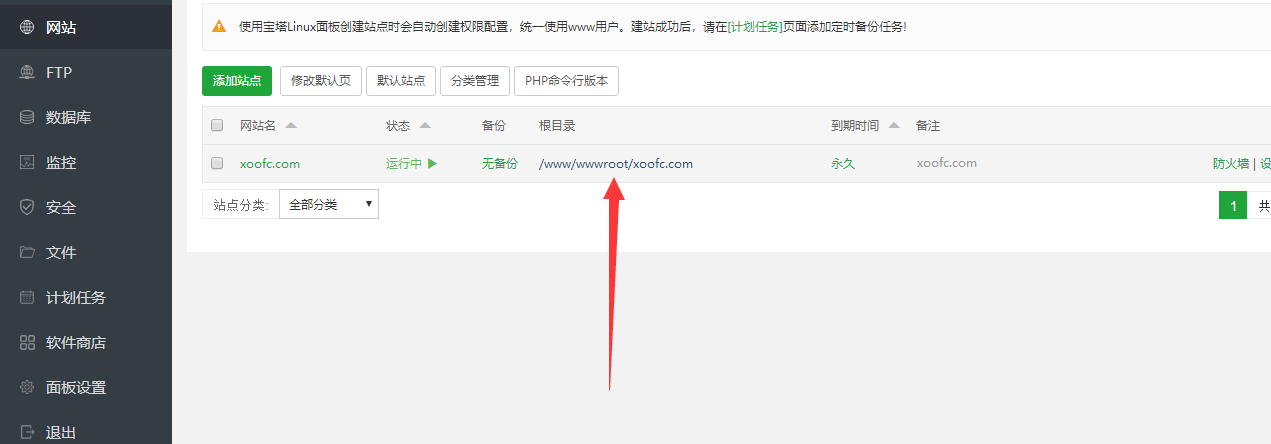
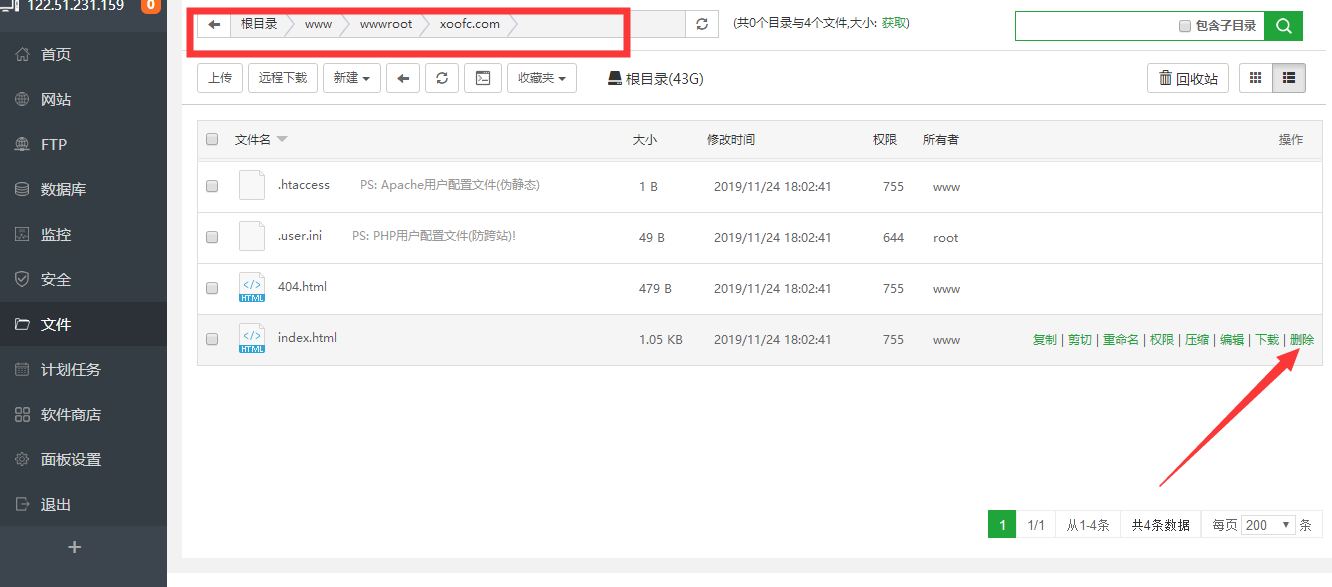
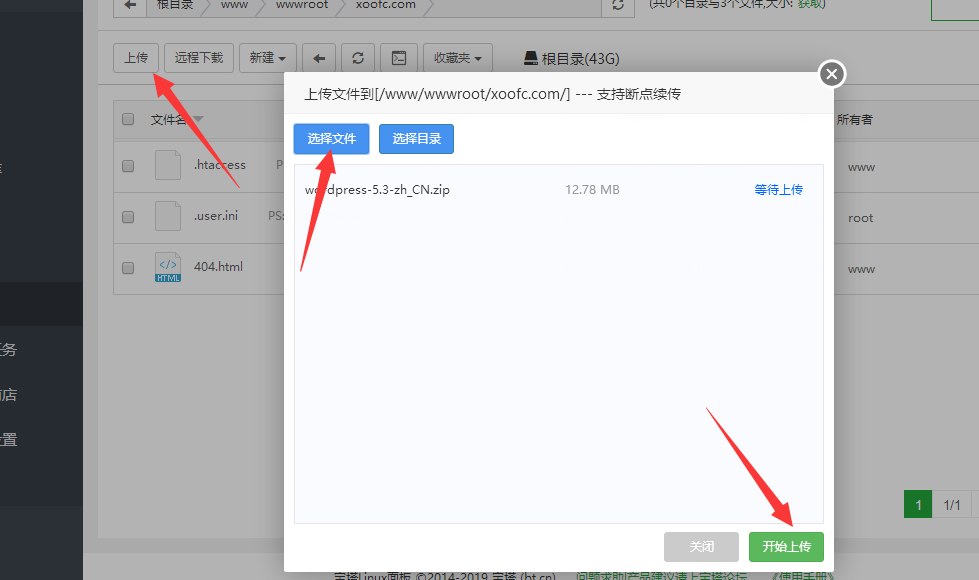
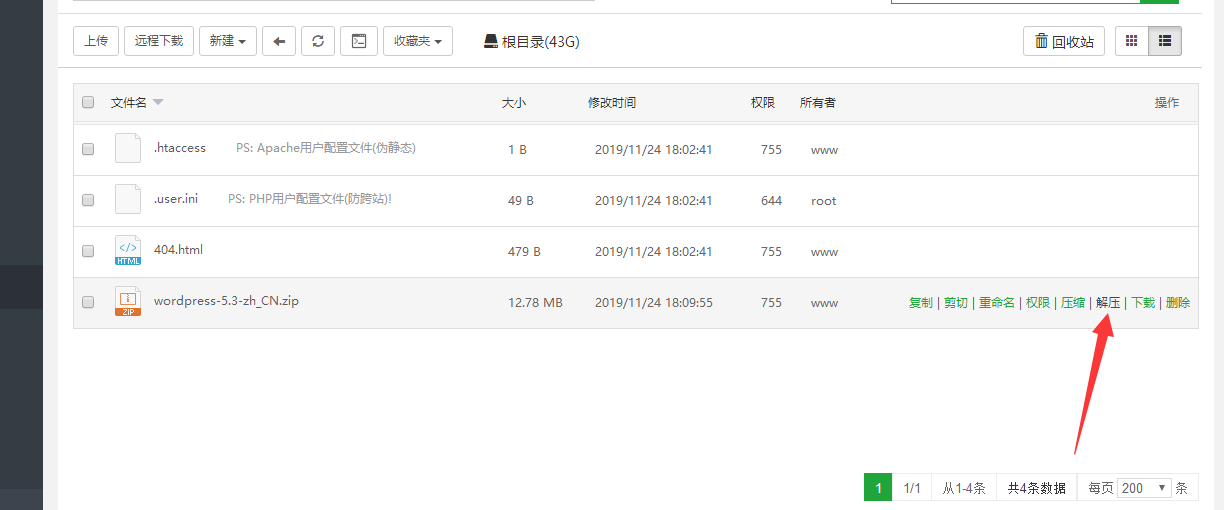
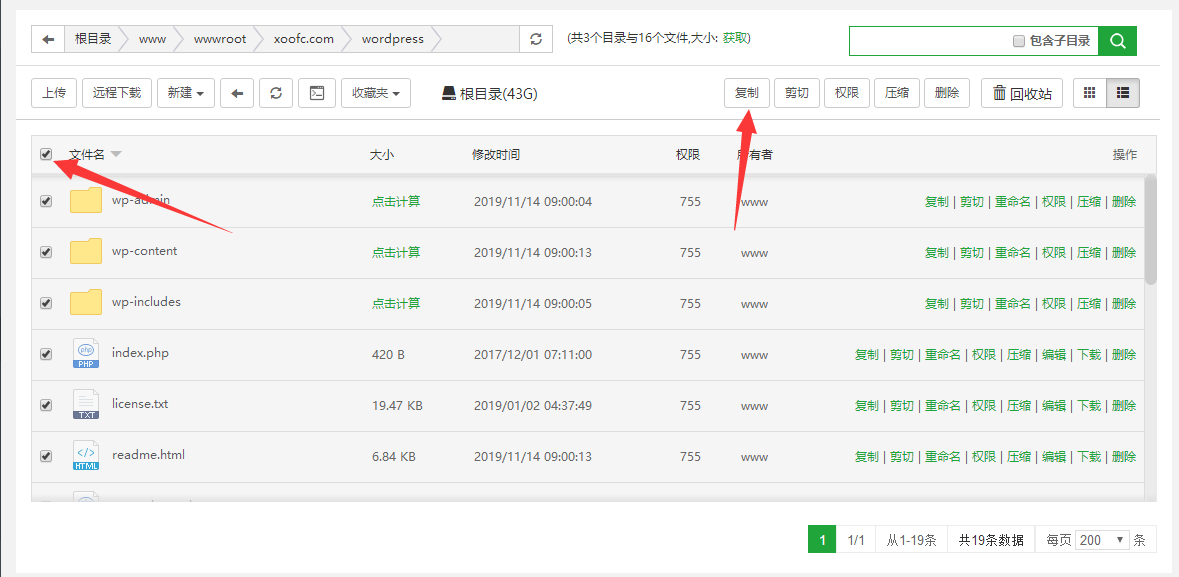
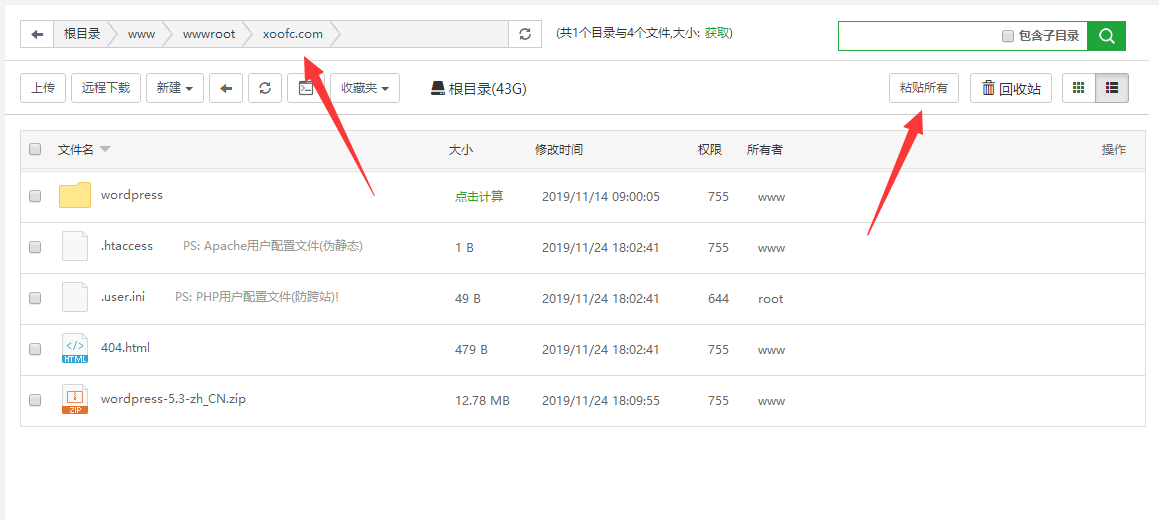

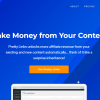








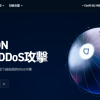




Discussion
New Comments
暂无评论。 成为第一个!